Naše telefone može biti lako uzeti zdravo za gotovo, ali kad se povučete i razmislite, prilično je nevjerojatno za što su sposobni. Čak i samo jedna aplikacija, poput Google Chromea, stavlja vam čitav internet u džep da biste mogli pretraživati i pregledavati kad god želite.
S Google Chromeom možete učiniti puno, od čitanja vijesti, provjere Twittera i internetske kupnje. Sve te aktivnosti zahtijevaju podatke, no ako pokušavate smanjiti količinu mobilnih podataka koje upotrebljavate tijekom mjeseca, možda ćete ustanoviti da ih Chrome pojede puno.
Osim što samo nadgleda koliko ste na njemu, Google Chrome ima ugrađeni alat koji vam pomaže da koristite što manje podataka prilikom korištenja aplikacije. Još bolje, uključivanje traje samo nekoliko sekundi.
Verizon nudi Pixel 4a za samo 10 USD mjesečno na novim Neograničenim linijama
Kako koristiti manje podataka u Google Chromeu na Androidu
Ako ste spremni početi upotrebljavati manje podataka u Google Chromeu na svom Android telefonu, morate uključiti nešto što se naziva "Jednostavni način". Evo koraka kako biste vas odveli tamo.
- Otvoren Google Chrome na vašem Android telefonu.
- Dodirnite tri točkice u gornjem desnom kutu.
-
Dodirnite Postavke.


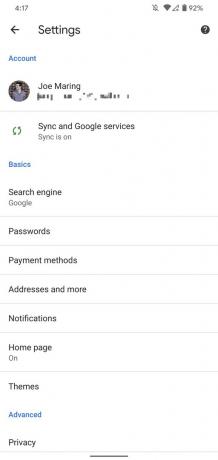 Izvor: Joe Maring / Android Central
Izvor: Joe Maring / Android Central - Pomaknite se do dna stranice.
- Dodirnite Jednostavni način rada.
-
Dodirnite prebacivati da ga uključim.
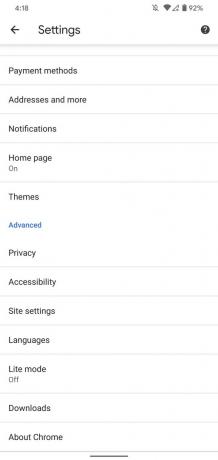
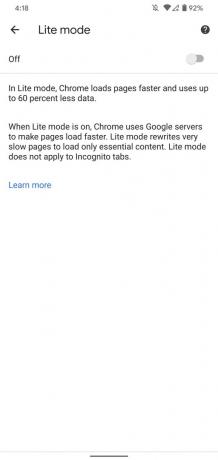
 Izvor: Joe Maring / Android Central
Izvor: Joe Maring / Android Central
Kao što je zabilježeno na gornjoj snimci zaslona:
Kad je uključen Lite način, Chrome koristi Googleove poslužitelje kako bi se stranice brže učitavale. Jednostavni način rada prepisuje vrlo spore stranice kako bi učitao samo bitni sadržaj.
Google kaže da Lite način koristi do 60% manje podataka u odnosu na upotrebu aplikacije s isključenom, što je značajna stopa uštede. Međutim, vrijedi imati na umu da Lite način rada ne radi ako pregledavate na anonimnim karticama.
Jednom kada je omogućen Lite način, Google omogućuje vrlo lako vidjeti koliko ste točno podataka spremili pomoću značajke. U bilo koje vrijeme, kucnite tri točke u gornjem desnom kutu Chromea. Na dnu skočnog popisa vidjet ćete novi odjeljak koji pokazuje koliko ste podataka spremili i dodirnite ga vodi vas do postavki Lite načina, gdje možete vidjeti više detalja o tome kako Lite način rada radi u pozadini.
